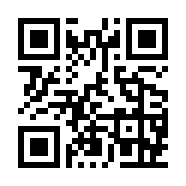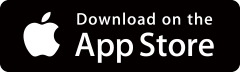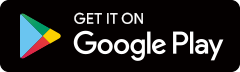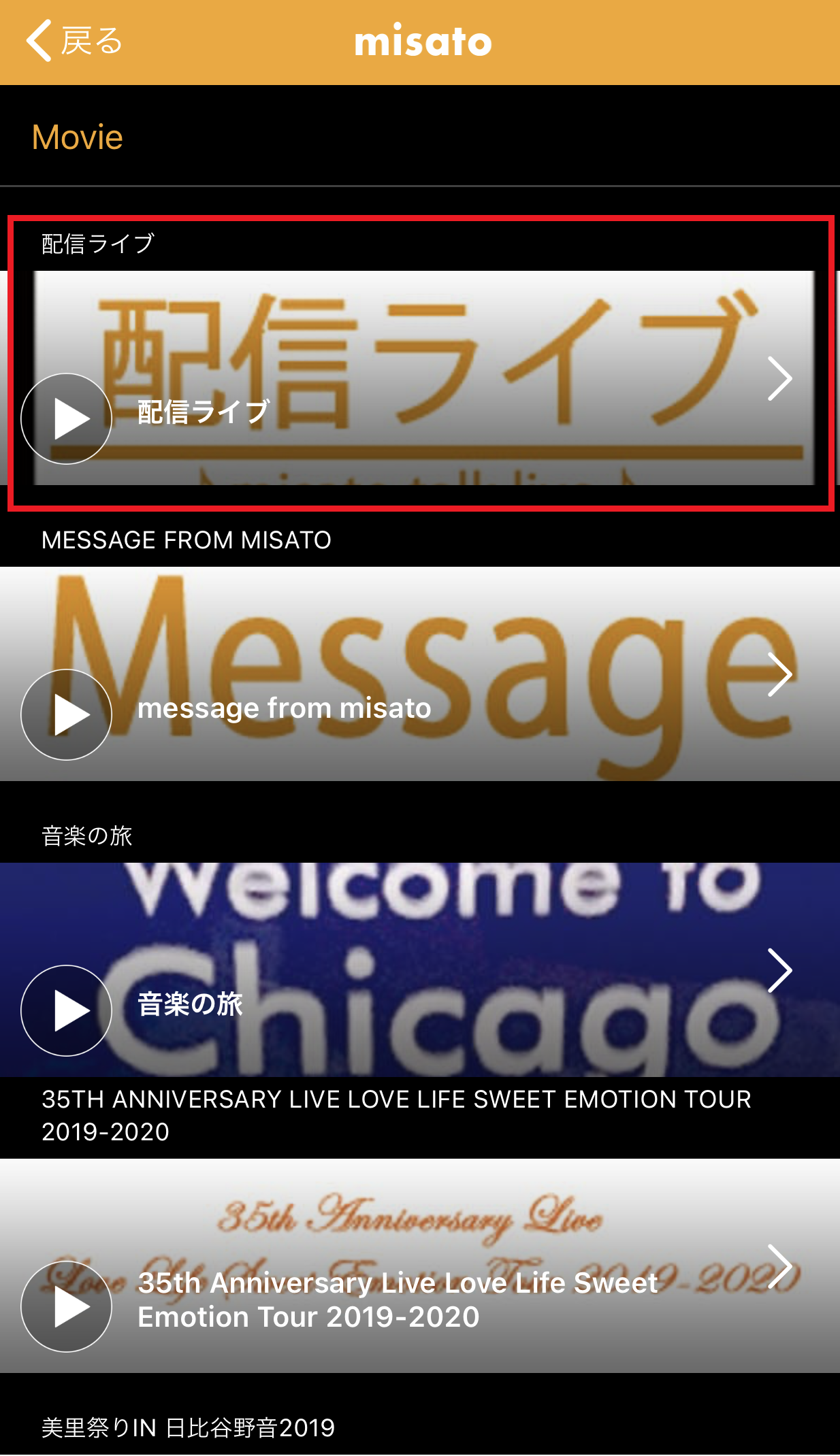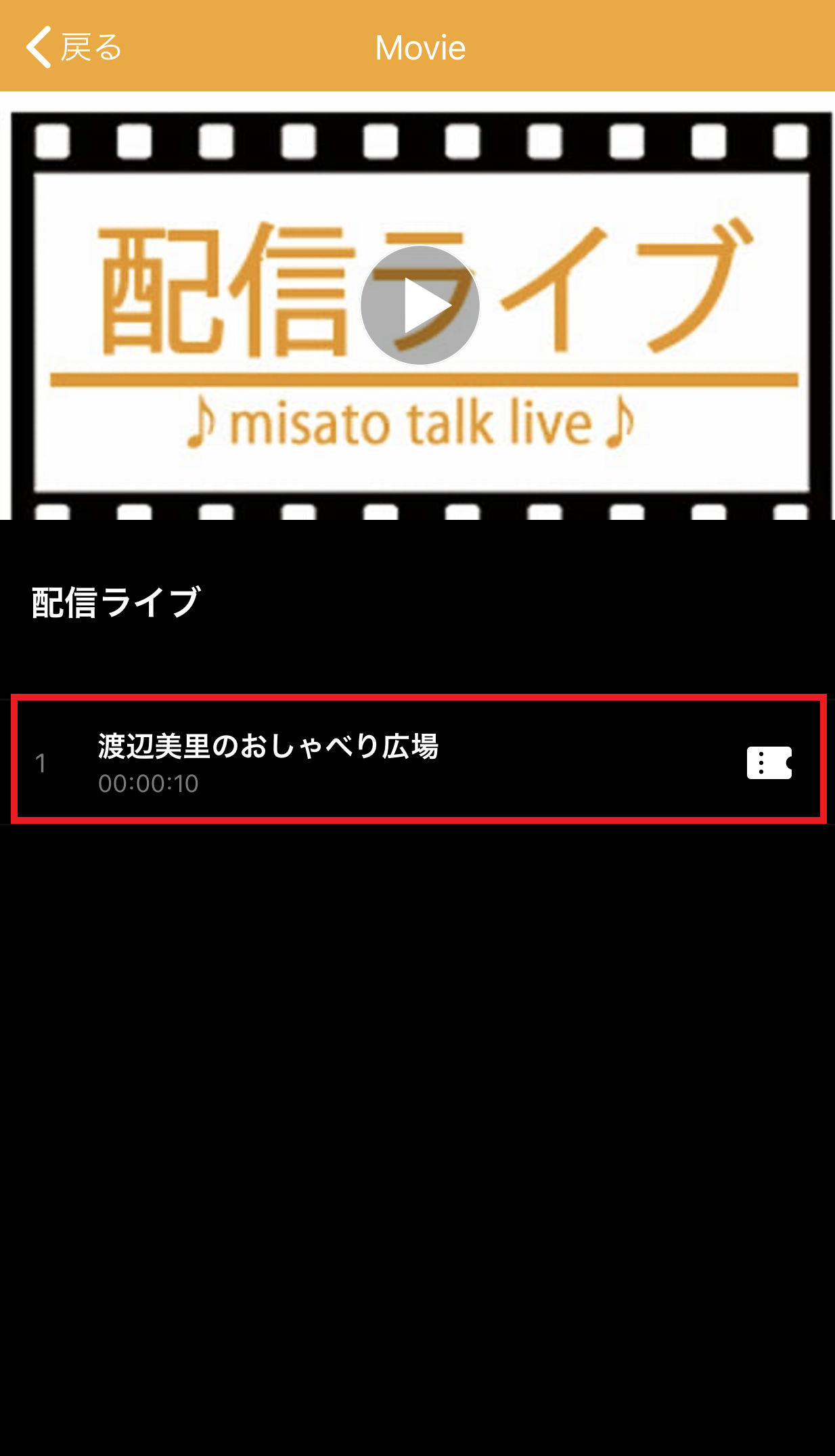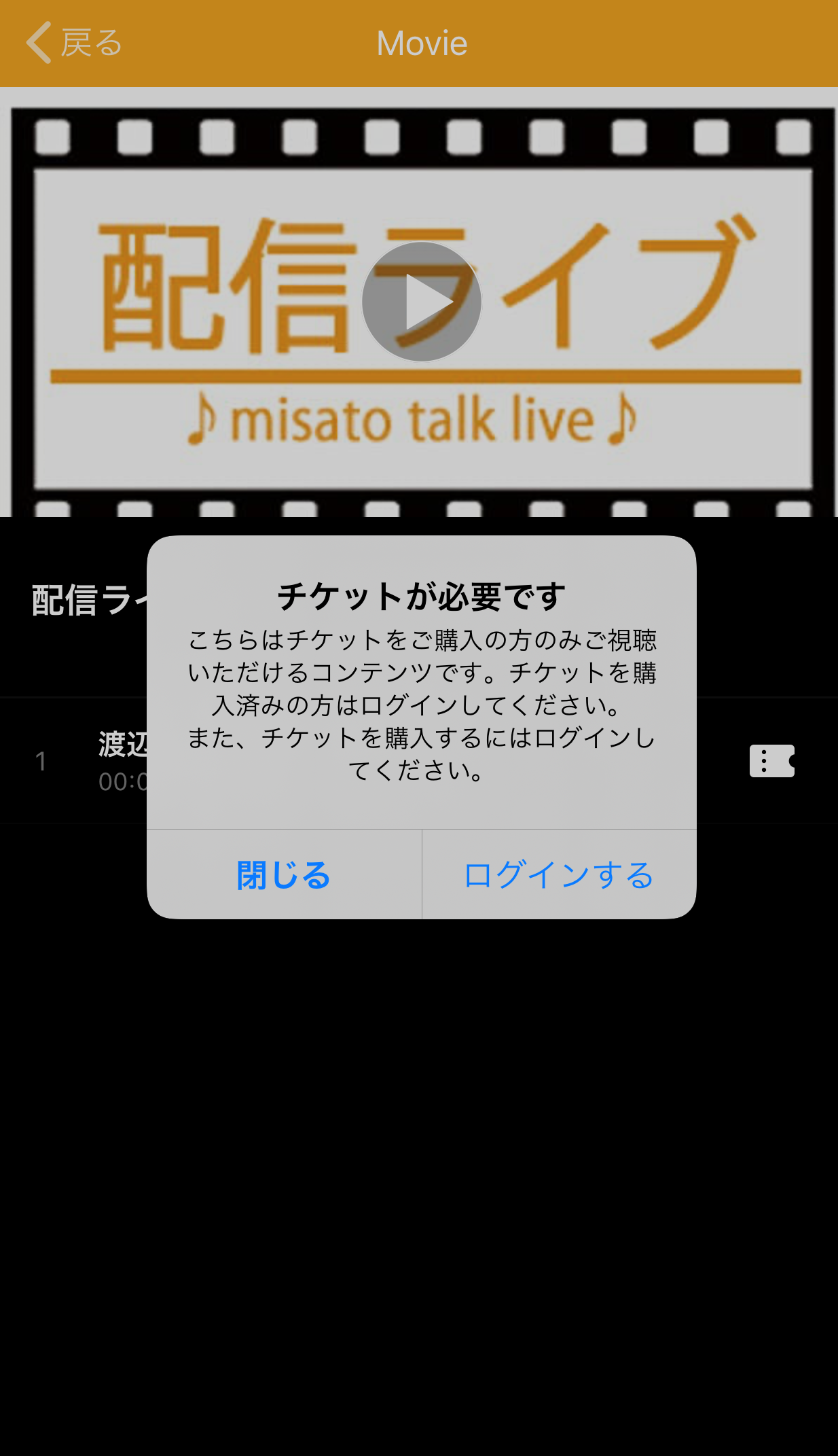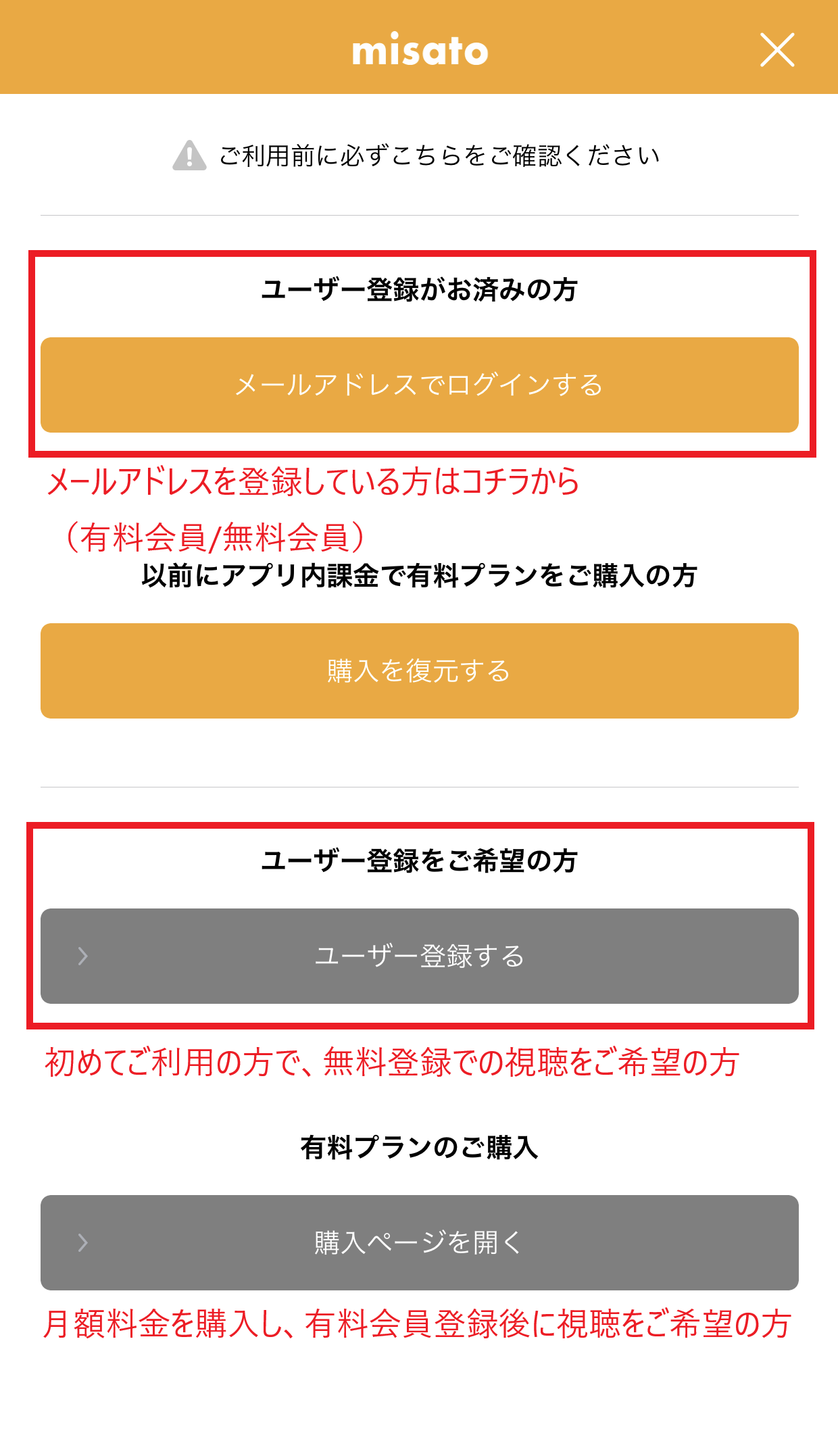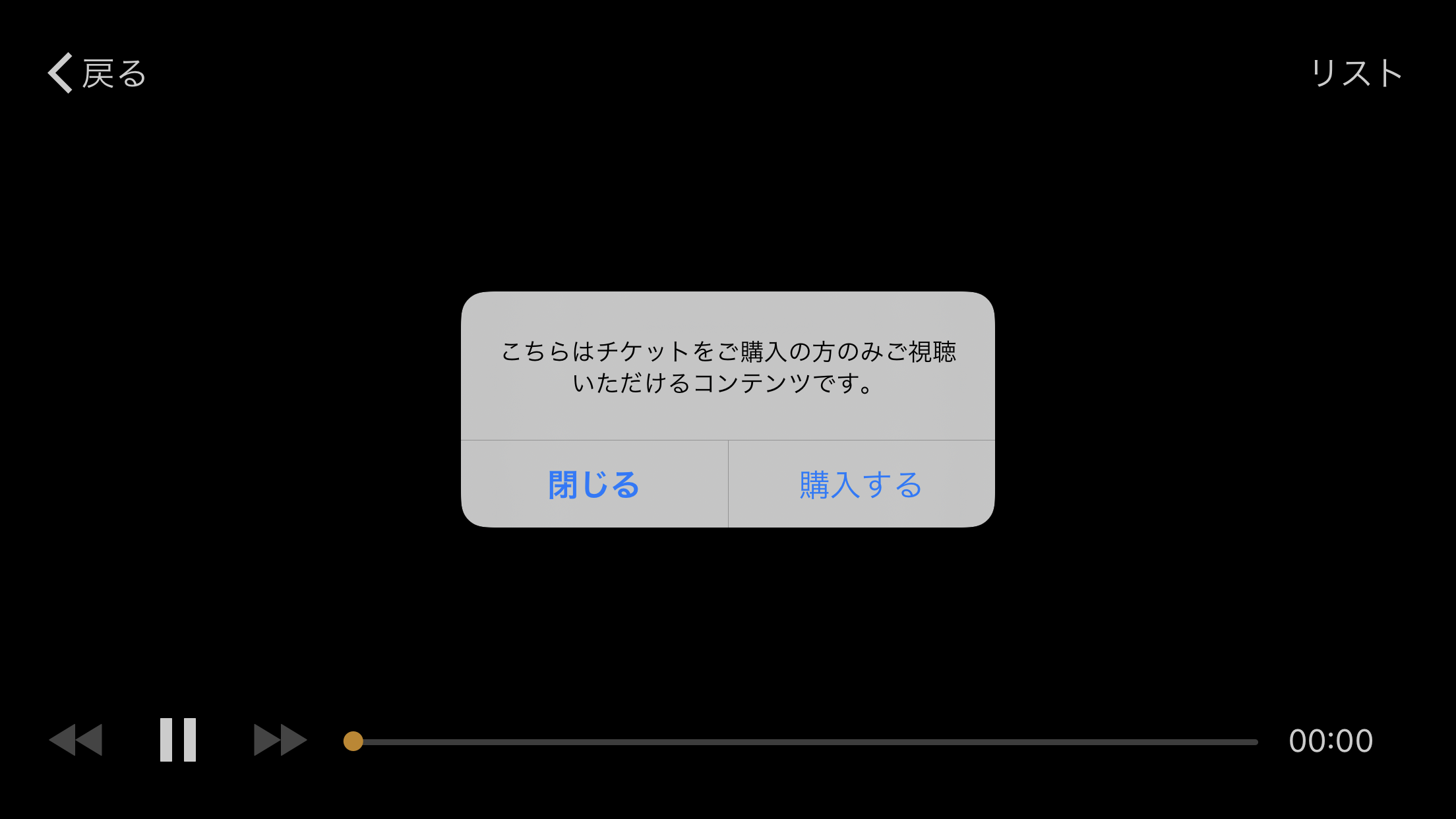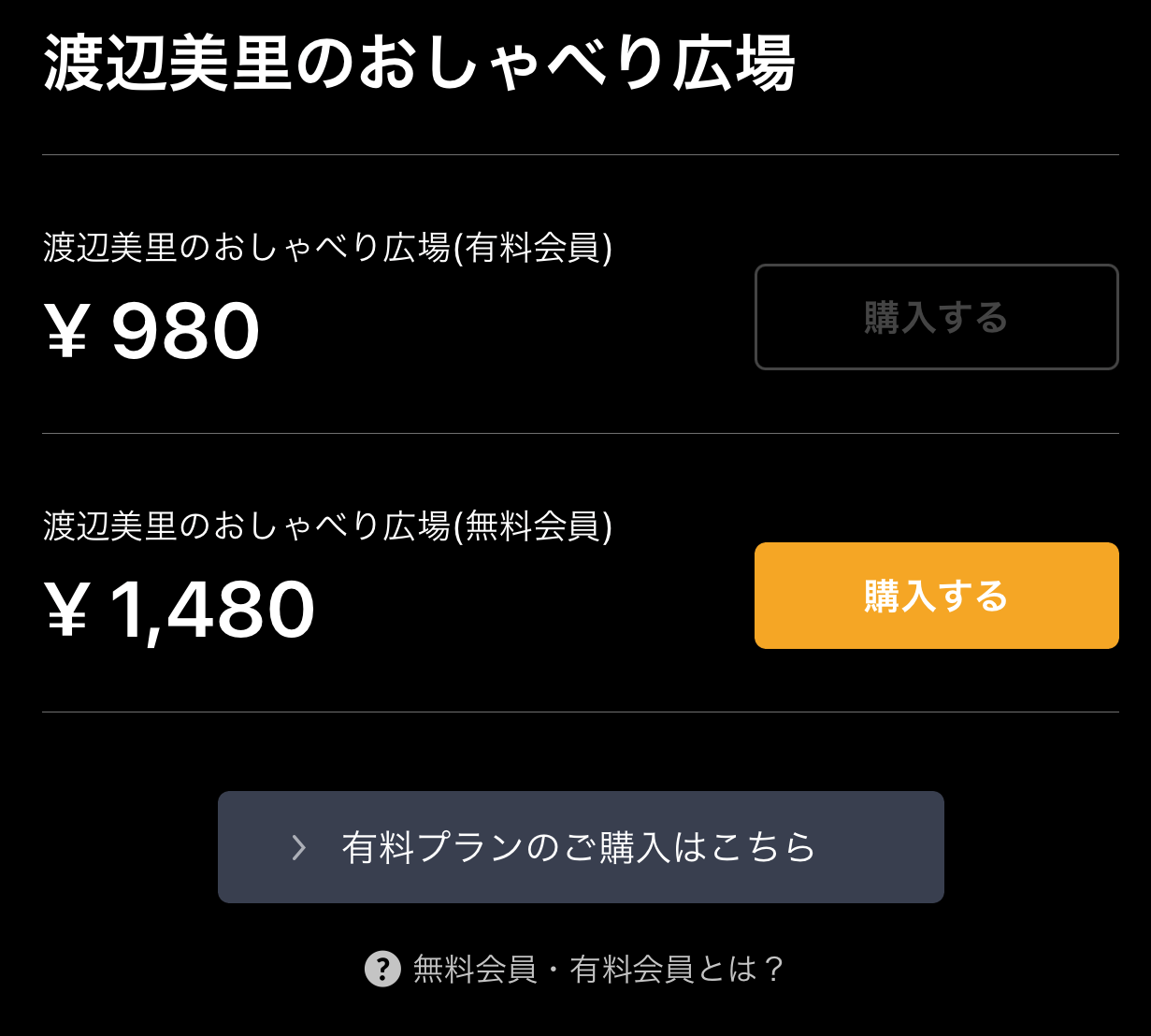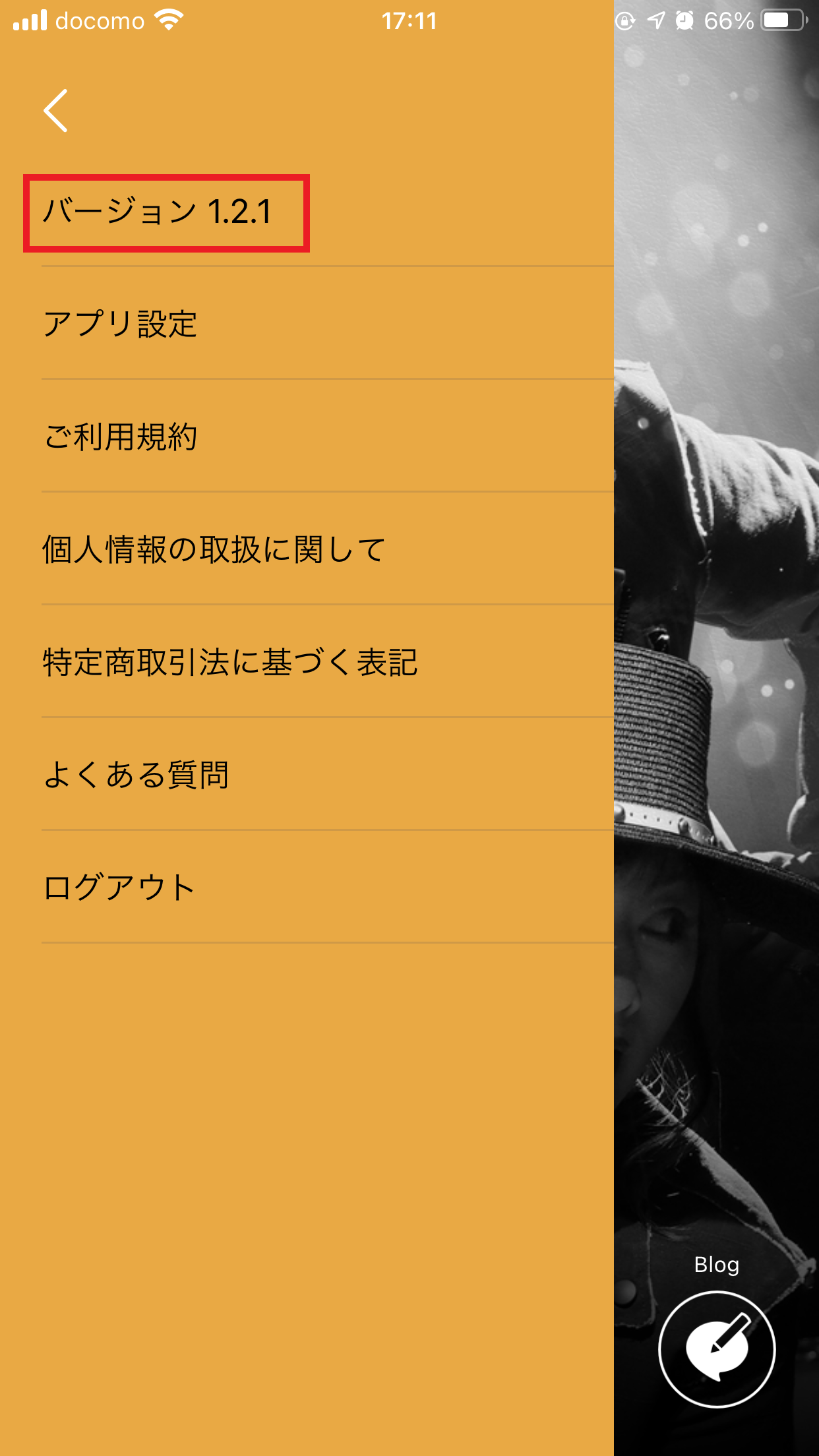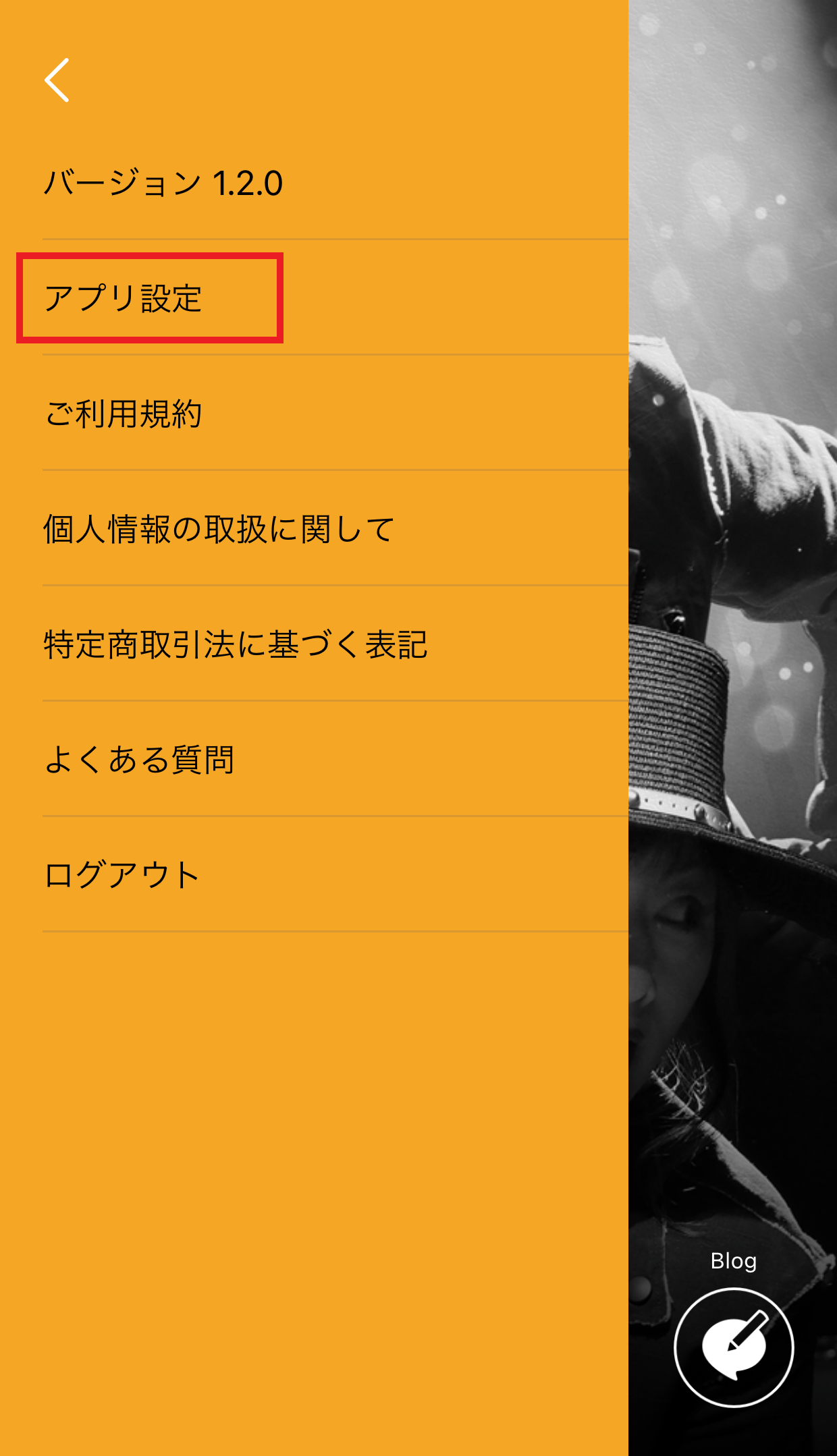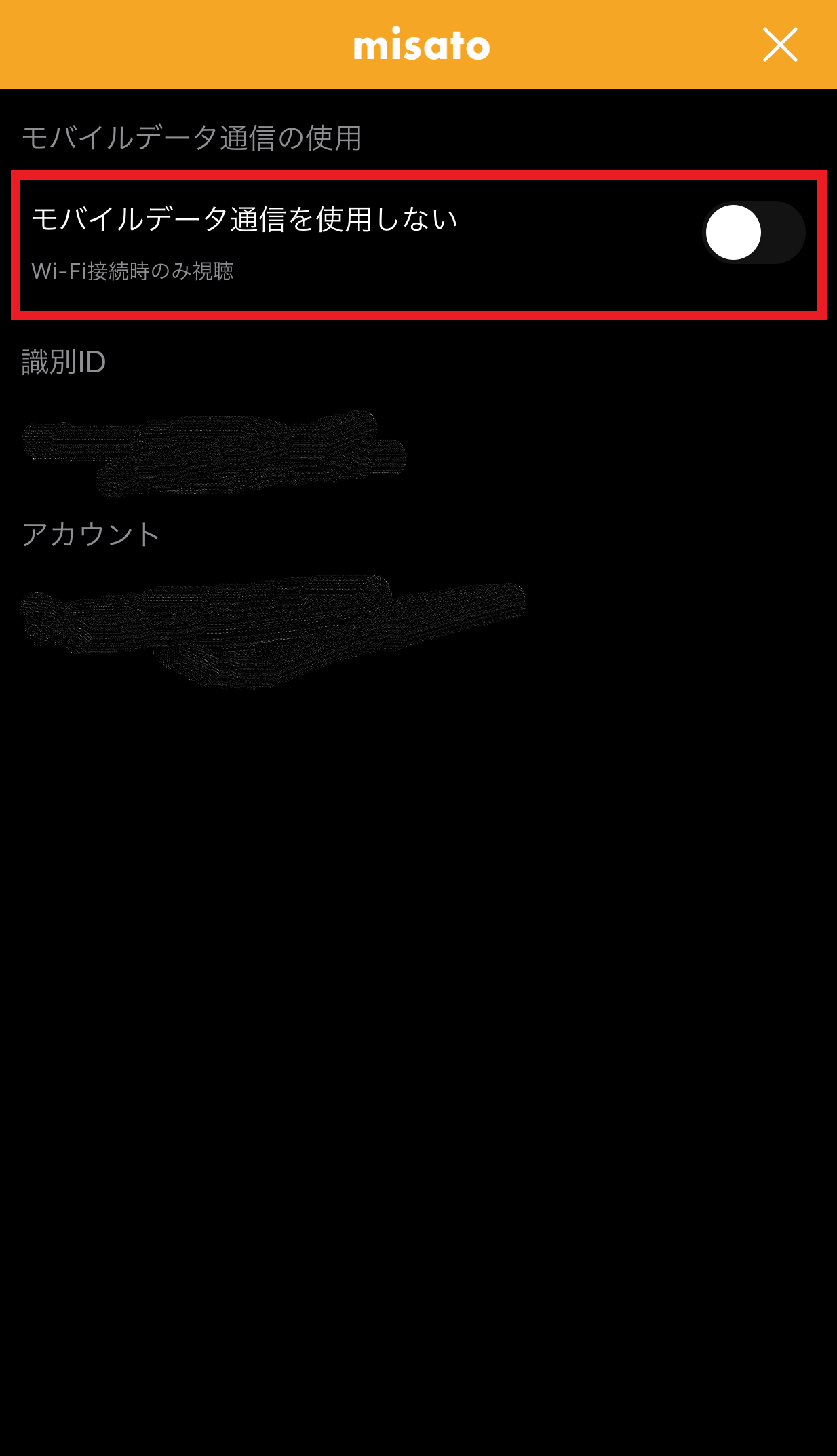配信ライブ「渡辺美里 スタジオライブ うたの木Vol.4」出演メンバーで語り合う『渡辺美里のおしゃべり広場 vol.4』misatoアプリでの配信は、本日6/1(火)23:59まで!スタジオライブで披露したカバー曲の裏話やこれまでのイベント共演時のエピソードなど楽しい話が満載。
配信チケットは、本日6/1(火)17:59までmisatoアプリで販売中!
※「渡辺美里のおしゃべり広場」は、有料会員登録もしくは無料会員登録でチケット購入後に試聴できます。
渡辺美里のおしゃべり広場 vol.4
出演:渡辺美里、根本 要(スターダスト☆レビュー)、真藤敬利(ピアノ&コーラス)
内容:『渡辺美里 スタジオライブ “うたの木” Vol.4』では、スターダスト☆レビューの根本要さん(ボーカル&ギター)と、真藤敬利さん(ピアノ&コーラス)と共に、スタジオライブならではの貴重なライブをお届け。ライブ直後のスタジオからゲストのおふたりと熱いトークを繰り広げる『おしゃべり広場』の配信が決定!
スタジオライブではカバー曲も披露。選曲の裏話など楽しい話で盛り上がる!ぜひお楽しみください。(約30分)
渡辺美里 公式アプリ「misato app」
配信:
2021年5月26日(水)18:00~6月1日(火)23:59
チケット料金(税込):アプリ月額会員¥980/一般¥1,480
チケット販売期間:6月1日(火)17:59まで
※チケット購入方法は、本ページ下部にてご案内しております。
▼misatoアプリのダウンロードは下記から
公式サイト:https://misato-app.jp/
iOS / Androidアプリストアから「渡辺美里」で検索
※ダウンロード無料
チケット購入方法
(1) misatoアプリをダウンロード
※アプリは最新版へアップデートをお願いします。
(2) アプリを開き「Movie」をタップ
(3) 上部「配信ライブ」をタップ
(4) 配信ライブの下部に表示される「1 渡辺美里のおしゃべり広場 vol.4」をタップ
(5) 「チケットが必要です」と表示される場合は「ログインする」をタップ
※既にmisatoアプリへログインされている場合は手順(6)へ進む
▼misatoアプリに登録している場合
・メールアドレスでログイン:misatoアプリにご登録のメールアドレスでログイン(有料会員/無料会員)
・購入を復元する:以前アプリ内課金で有料プランをご購入の方(以前GooglePlay/appStore決済している場合)
▼misatoアプリを初めて利用する場合
・ユーザー登録する:misatoアプリに登録したことがない方(無料登録されます)
・購入ページを開く:misatoアプリ有料会員を希望する方はこちらから月額料金¥550を購入
(6) ログインしている状態で「1 渡辺美里のおしゃべり広場 vol.4」をタップすると、
「こちらはチケットをご購入の方のみご視聴いただけるコンテンツです。」と表示される>「購入する」をタップ
(7) ご登録状況により、チケット料金「有料会員¥980」「無料会員¥1,480」いずれかの「購入する」ボタンが表示される
(8) 「購入する」ボタンをタップしチケットを購入
(9) 5月26日(水)18:00~「渡辺美里のおしゃべり広場 vol.4」配信開始
配信期間中に上部「配信ライブ」もしくは「1 渡辺美里のおしゃべり広場 vol.4」をタップし視聴
【重要】
チケットが購入できない、動画が視聴できない場合、ご利用中のmisatoアプリのバージョンをご確認ください。古いバージョンになっている場合は、最新のバージョンへアップデートをお願いいたします。
※iOS / Androidにより、最新のバージョンが下図で表示されている数字と異なる場合がございます。
<よくある質問>
【Q1】
チケット購入時に「アプリ設定>モバイルデータ通信を使用しないを“ON”にしている場合は、Wi-Fi接続が必須です。」と表示され、チケット購入へ進めない。
【A1】
アプリTOPページの左上「三」メニューから「アプリ設定」をタップ。「モバイルデータ通信を使用しない」を“OFF”にすると、Wi-Fiに接続せずチケットを購入することができます。
【Q2】
iPhoneで、ログイン画面からmisatoアプリに無料登録するため「ユーザー登録する」を押したがパスワード欄に英字が入力ができない。
【A2】
ユーザー登録する>ログイン画面で「メールアドレス」を入力する前に、画面下部のキーボード部分にある「地球マーク」をタップし、パソコンのキーボード配列のような「QWERTYキーボード」へ変更。
「QWERTYキーボード」でメールアドレスを入力後、パスワードを入力すると「QWERTYキーボード」で英字入力できます。